下面是个超简单的Photoshop调出社区照片日系胶片质感效果教程,图老师小编精心挑选推荐,大家行行好,多给几个赞吧,小编吐血跪求~
【 tulaoshi.com - PS 】
本教程主要使用Photoshop调出社区照片日系胶片质感效果,这类质感是现在非常受欢迎的一类小清新效果,老规矩他山之眼给出的不仅是操作方法,也是举一反三的调色思路,来学捕鱼之技。感谢作者的教程。
各位,这种后期啊,看了我书的应该会做啊,看完这个教程,各位又可以感慨一句话了:我X,曲线真是太有用了,OK,按照惯例,先讲思路,再讲方法。
(本文来源于图老师网站,更多请访问http://www.tulaoshi.com/ps/)

原图:

首先呢,我们还是先看一下在直方图,但是呢,你会发现,这张照片的直方图毫无特色。
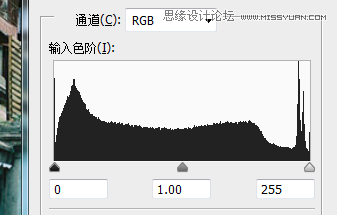
简直是标准得不能再标准的直方图了。所以,各位,那我们就跳过这步吧。
哈哈哈,你要真跳过这步你就完了,直方图还有三个儿子啊,通道直方图啊,让我们看看红色通道。
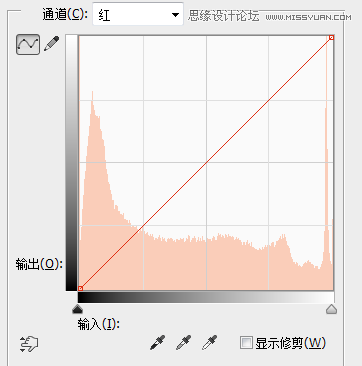
你会发现一个现象,那就是红色通道的直方图的分布趋势和RBG通道下的分布趋势近乎一致。
再看一下绿色通道和蓝色通道。
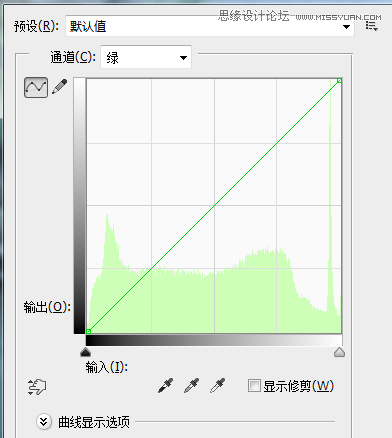
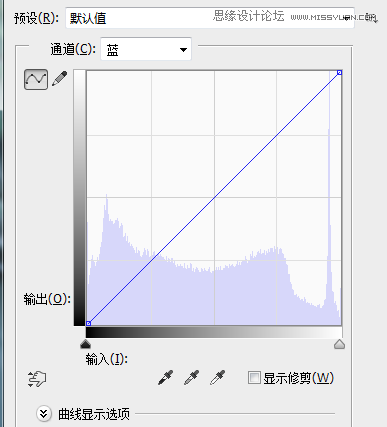
你会发现这两根曲线的直方图分布趋势近乎一致。当然,这不是最关键的,最关键的你会发现它们在低光部分的分布都没有红色通道多,这一点至关重要。直方图看完了,我们下一步看什么?色彩。
我问一个弱智的问题:树叶一般是什么颜色?
绿色是吧
那画面中的树叶是什么颜色?
青色是吧
怎么由绿色转青色?
怎么选?
我已经说过很多遍了,如果你知道色彩变化原理,用起来,如果你不知道,多试。实际上,我第一眼看到这张图片我就知道这个色彩是怎样的一个变化了,为什么呢?无他,唯手熟尔!如果你把可选颜色工具用上个几百遍,我觉得你根本就无需了解色彩变化原理了。
我的参数如图,当然我只是随便调了一下,你可以更加仔细的去调:
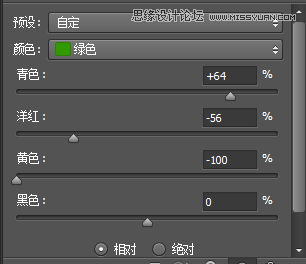
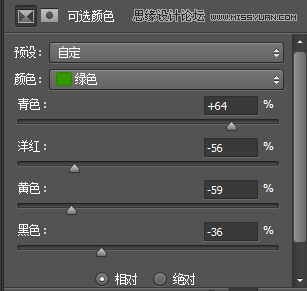
各位注意观察一下我的图层结构。这说明一个什么问题?那就是可选颜色是可以叠加使用并分别调整的。
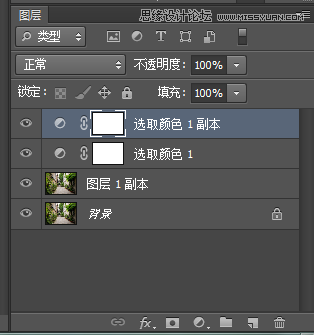
到这一步,我们先盖印一下图层,效果是这样的:

貌似离我们想要的效果还差很远。
我们继续观察原图,看一下原图有没有所谓的一层。
具体操作我就不讲了,就是使用色阶工具的设置黑场功能。
各位不要走入一个误区,以为胶片都要有那么一层,实际上这幅图你就会发现,它是没有那么一层的。
接下来,我们对通道进行调整。为什么呢?因为通道会直接影响色彩。
首先呢,我们需要稍微提亮一下绿色通道,为什么呢?因为这可以让画面整体偏绿。
通道曲线的使用方法我没有专门讲过,但是它的使用方法和曲线基本上是一样的,唯一的不同就是在于通道它直接影响色彩,而RBG通道则是影响整体的亮度。
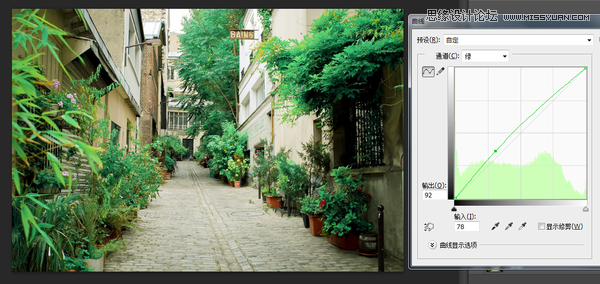
接下来该怎么办呢?
回到我们前面对直方图进行观测的结果,红色通道在低光区域比较多,这意味着什么?
我拉一条曲线:
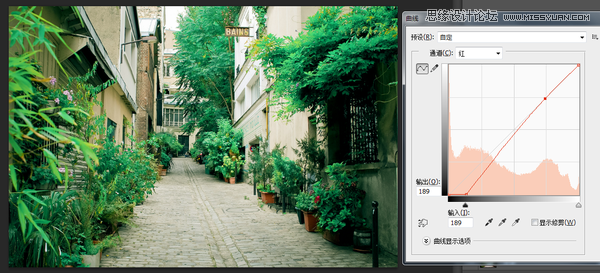
各位明白这条曲线的意思吗?
这条曲线我讲得比较少,貌似没有提到过?
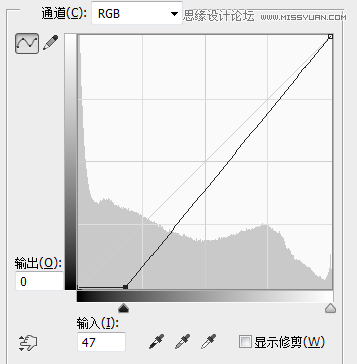
它的效果就是让画面整体变暗(主要影响低光区域),有一种高对比的感觉,可以消除图片中的灰色。
我刚才拉的那根曲线有两个锚点,另外一个锚点很好理解,就是让高光部分不受影响。
为什么拉的是红色通道,以及为什么要这样拉红色通道?
拉红色通道的原因是因为红色会影响绿色,我在书里面讲过一个色彩变化的基本原理,其中有一点是:红色通道提亮,画面红色增加。红色通道减亮,画面绿色增加。
为什么要这样拉呢?那是因为画面黑色偏多,整体偏暗,对比度看起来较高。
还有一个原因就是我们之前对直方图的分析。
其实如果你后期看过了,你是会有一种感觉的,有时候你不需要借助直方图判断,比如阴影处偏绿,你直接就可以在脑海中形成这样一根红色曲线。
既然是要给阴影加绿,为什么我们不直接使用绿色通道呢?额,你可以再去看一下我的书,或者了解一下色彩变化的原理。
到这一步,我们发现离我们想要的效果还差一点儿意思,根本原因在于我们的画面偏暖,而效果图画面是偏冷的。
怎么处理?还是通道曲线呗。
这次我拉这样一根曲线:
(本文来源于图老师网站,更多请访问http://www.tulaoshi.com/ps/)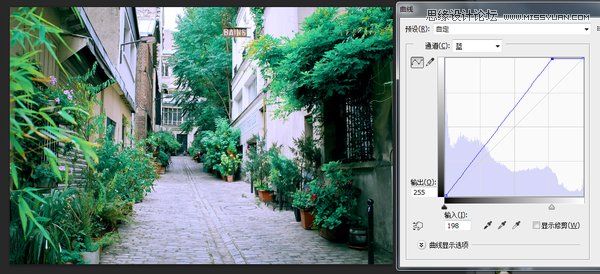
什么意思呢?其实这跟曲线与刚才那根正好相反,它的意思就是提亮画面,主要是对高光部分进行操作,这也就让蓝色主要影响到墙壁、地面这些高光区域。
OK,到这一步,基本上就差不多了。
然后盖印图层,加黑角,加胶片颗粒。
最后再降低一下青色的饱和度。
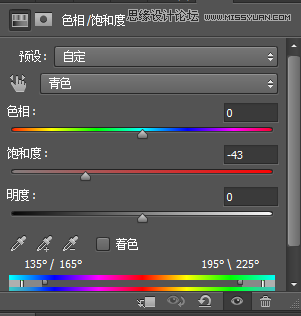
最后你还可以使用蒙版工具对局部进行修饰一下,比如降低一下路面的蓝色程度。
效果如图:

OK,这个教程就写完了,其实步骤总结起来很简单:
可选颜色、三根通道曲线、黑角颗粒、饱和度调整。
但是关键你要形成这样一种思路,而这种思路的形成需要你通过不断的练习得到。还是那句话,基础工具看似非常简单,但你要真正掌握没有想象中的那么容易,你要多试才能真正领会其精髓。
来源:http://www.tulaoshi.com/n/20160215/1564285.html
看过《Photoshop调出社区照片日系胶片质感效果》的人还看了以下文章 更多>>